Bir video kamera satın alırken video malzemeleriyle çalışmak, evde çekim meraklıları için giderek daha ilginç hale geliyor. Günümüzde video işleme oldukça ilginç ve karlı bir faaliyettir. Sadece amatör çekim ve kurgunun artılarını ve eksilerini tartmanız gerekir ve bir video kameraya sahip olmanın avantajı sizin için aşikar hale gelecektir. Bu, ücretsiz video çekimi, ücretsiz video düzenleme, videolarınızın ücretsiz dağıtımıdır. Dezavantajlardan daha fazla avantaj var.

Bu gerekli
yazılım "Sanal Dub"
Talimatlar
Aşama 1
Ancak video düzenleme, yalnızca kendi çekimlerinizle değil, aynı zamanda diğer insanların malzemeleriyle de çalışmayı içerir. Örneğin, bir TV alıcısı kullanarak en sevdiğiniz programı kaydettiniz ve bu video dizisindeki tüm reklamları kesmek istiyorsunuz. Reklam parçalarını doğru ve doğru bir şekilde kesmek için "Virtual Dub" programını kullanmanız gerekir. Bu program evrensel ve yaygındır. Sezgisel bir arayüze sahiptir ve bir öğrenciye bile hızla alışmanızı sağlar.

Adım 2
Programı çalıştır. Video dosyanızı şu şekilde açın: "Dosya" - "Video dosyasını aç".
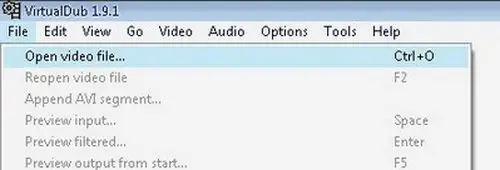
Aşama 3
Reklamın başladığı yeri bulun. Bunu yapmak için kaydırıcıyı istediğiniz noktaya kaydırın.
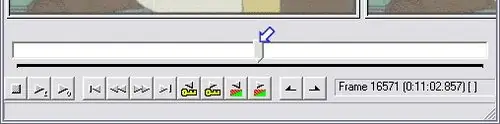
4. Adım
Reklamın başlangıcına ilişkin çerçeveleri bulmak için oklu düğmeleri kullanın.
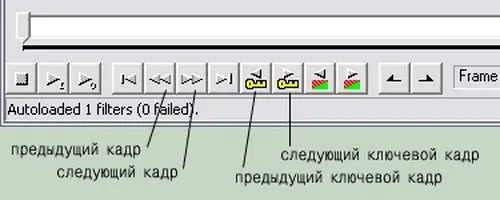
Adım 5
Reklamın başlangıcını bulduktan sonra "Ana Sayfa"yı tıklayın. Şimdi imlecinizi reklamın sonuna getirin ve “Son”a tıklayın. Vurgulanmış bir reklamı silebilirsiniz. Silmek için "Sil" tuşunu kullanın. Böylece videonun gereksiz kısımlarını kesinlikle kaldırabilirsiniz. Kontrol panelinde video işareti tuşlarının yerini alan düğmeler de vardır.
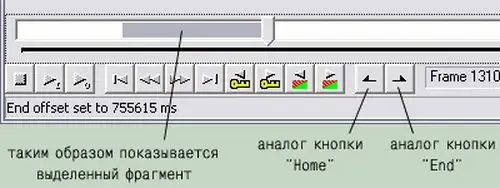
6. Adım
Bir sonraki adım, "İşleme sırasında dosya biçimini değiştirme" seçeneğini ayarlamaktır. Bunu yapmak için "Video" - "Doğrudan akış kopyası" menüsünü tıklayın.
Bundan sonra değişiklikleri kaydetmeniz gerekecek: "Dosya" - "Farklı Kaydet" menüsüne basın veya "F7" tuşuna basın.






